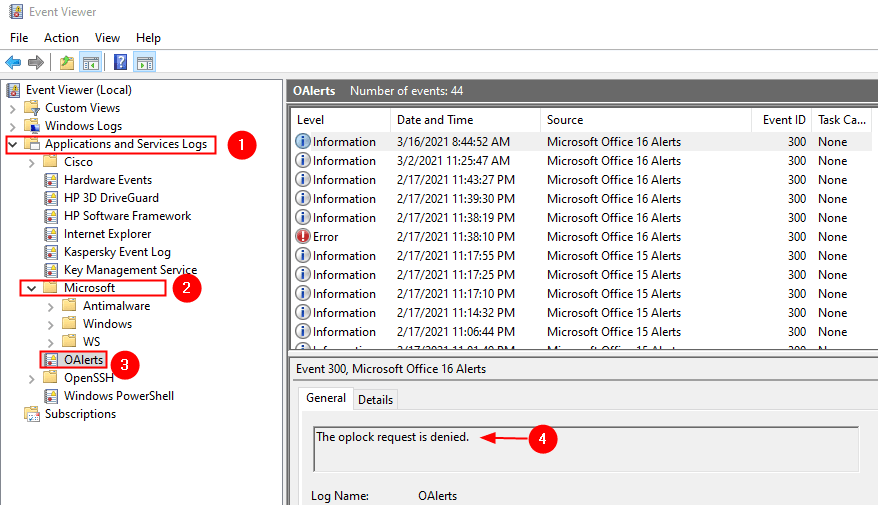Käivitatav fail on peamine sisenemispunkt
- Main.exe on käivitatav fail, mis mängib teie arvuti teatud rakenduste või protsesside toimimisel otsustavat rolli.
- Peate avama faili asukoha, et kontrollida faili legitiimsust ja veenduda, et tegu pole pahavaraga.

XINSTALLIMINE Klõpsates ALLALAADIMISE FAILIL
- Laadige alla Fortect ja installige see arvutis.
- Käivitage tööriista skannimisprotsess rikutud failide otsimiseks, mis on teie probleemi allikaks.
- Paremklõpsake Alusta remonti et tööriist saaks käivitada fikseerimisalgoritmi.
- Fortecti on alla laadinud 0 lugejad sel kuul.
Kui olete oma arvutis kohanud faili nimega Main.exe ja mõelnud, mis see on, võib see juhend aidata!
Uurime Main.exe üksikasju, selle eesmärki ja samm-sammult juhiseid failiga seotud probleemide tõhusaks tõrkeotsinguks ja lahendamiseks.
Mis on main.exe?
Main.exe on käivitatava faili üldnimi, mis toimib rakenduse käitamise peamise sisenemispunktina. Nime põhiosa viitab programmi põhifunktsioonile.
Fail vastutab tavaliselt programmi lähtestamise, selle toimingute haldamise ja tarkvara muude komponentide täitmise koordineerimise eest.
Kui aga olete oma arvutis leidnud faili nimega main.exe muus kui asjakohases tarkvaras, on oluline olla ettevaatlik.
Soovitatav on joosta a mainekas viirusetõrje skaneerimine tagamaks, et see pole seotud ühegi pahavara või potentsiaalselt kahjuliku tarkvaraga.
Main.exe-ga seotud tõrgete ilmnemine võib olla masendav ja häirida teie arvuti jõudlust, seega liikuge lahenduste leidmiseks järgmise jaotise juurde.
Kuidas saan parandada saidiga main.exe seotud vigu?
Enne täpsemate tõrkeotsingu toimingute alustamist peaksite kaaluma järgmiste kontrollide tegemist.
- Proovige arvuti taaskäivitada.
- Veenduge, et Windows oleks ajakohane.
Kui olete need kontrollinud, liikuge üksikasjalike lahenduste juurde.
1. Käivitage SFC ja DISM skannimine
- Vajutage nuppu Windows võti, tüüp cmd, ja klõpsake Käivitage administraatorina.

- Süsteemifailide parandamiseks kopeerige ja kleepige järgmine käsk ja klõpsake nuppu Sisenema:
sfc/scannow
- Oodake, kuni skannimine on lõppenud, tippige Windows OS-i pildifailide taastamiseks järgmine käsk ja vajutage Sisenema:
Dism /Võrgus /Cleanup-Image /Taasta tervis
- Kui skannimine on käivitatud, taaskäivitage arvuti, et muudatused jõustuksid.
Kui otsite kiiremat meetodit, saate selle protsessi automatiseerimiseks kasutada väga soovitatavat kolmanda osapoole parandustarkvara.
2. Installige rakendus uuesti
- Vajutage nuppu Windows võti, tüüp kontrollpaneelja klõpsake Avatud.

- Valige Kategooria nagu Vaatamise järgi ja klõpsake Programmi desinstallimine.

- peal Programmid ja funktsioonid aknad, valige rakendus.
- Klõpsake Desinstalli.

- Nüüd järgige protsessi lõpuleviimiseks ekraanil kuvatavaid juhiseid.
- Minge rakenduse ametlikule veebisaidile ja klõpsake nuppu Lae alla.
- Topeltklõpsake installifaili ja järgige protsessi lõpuleviimiseks ekraanil kuvatavaid juhiseid.
- MBR-i viga 1: levinumad põhjused ja kuidas seda parandada
- Kas kasutaksite Windows 11 telefoni?
3. Tehke süsteemitaaste
- Vajutage nuppu Windows võti, tüüp kontrollpaneelja klõpsake Avatud.

- Valige Suured ikoonid nagu Vaatamise järgi ja klõpsake Taastumine.

- Klõpsake Avage süsteemitaaste.

- peal Süsteemi taastamine aken, valige Valige mõni muu taastepunkt ja klõpsake Edasi.

- Valige taastepunkt ja klõpsake Edasi.

- Klõpsake Lõpetama.

Windows taaskäivitab ja taastab arvuti eelmisele versioonile. Kui Süsteemitaaste ei tööta teie jaoks, soovitame teil vaadata probleemi lahendamise lahendusi.
Niisiis, need on meetodid, mida saate kasutada main.exe-ga seotud vigade parandamiseks, tagades oma süsteemi tõrgeteta toimimise.
Andke meile allolevas kommentaaride jaotises teavet, näpunäiteid ja oma kogemusi selle teemaga.
Kas teil on endiselt probleeme?
SPONSEERITUD
Kui ülaltoodud soovitused ei ole teie probleemi lahendanud, võib teie arvutis esineda tõsisemaid Windowsi probleeme. Soovitame valida kõik-ühes lahenduse nagu Fortect probleemide tõhusaks lahendamiseks. Pärast installimist klõpsake lihtsalt nuppu Vaata ja paranda nuppu ja seejärel vajutage Alusta remonti.